

|
本站电脑知识提供应用软件知识,计算机网络软件知识,计算机系统工具知识,电脑配置知识,电脑故障排除和电脑常识大全,帮助您更好的学习电脑!不为别的,只因有共同的爱好,为软件和互联网发展出一分力! VMware虚拟化 ESXi6.7系统安装 一、硬件需求 1、安装VMware虚拟化 ESXi6.7系统安装,硬件要求。 CPU主机至少具有两个内核,支持 LAHF 和 SAHF CPU 指令, BIOS 中针对 CPU启用 虚拟化技术Virtualization支持。 2、内存至少12G。 3、硬盘,最好选择SSD,至少要400G,400G空间大小是预留给桌面虚拟化虚拟机使用。esxi主机空间128G都够用。 具体硬件兼容性列表,请查看 https://www.vmware.com/resources/compatibility/search.php 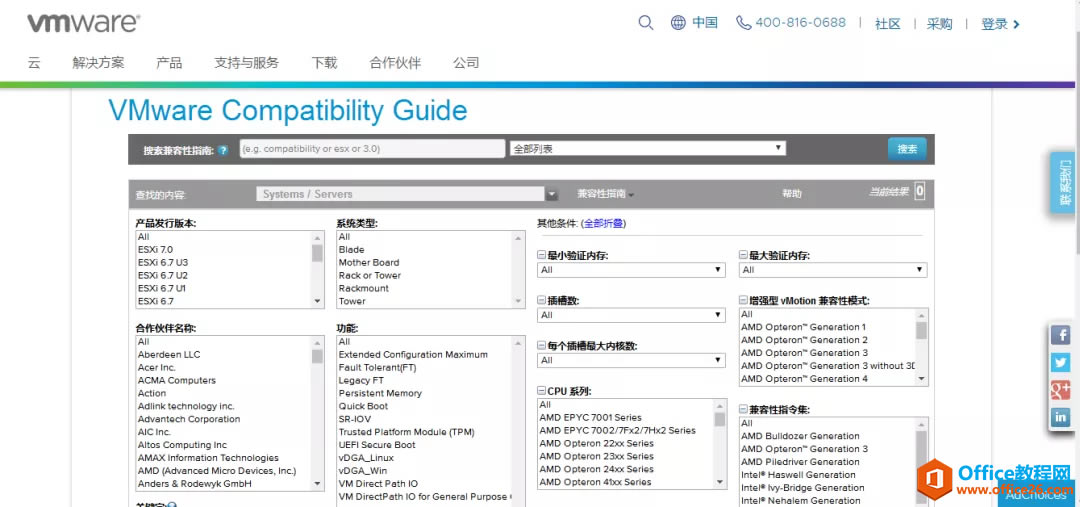 二、制作ESXi 6.7引导盘 1、下载制作ESXi6.7引导盘软件,制作ESXi U盘引导,一般的Ultraiso等软件就算制作成功,也无法引导安装,必须使用专用的制作软件。 ? 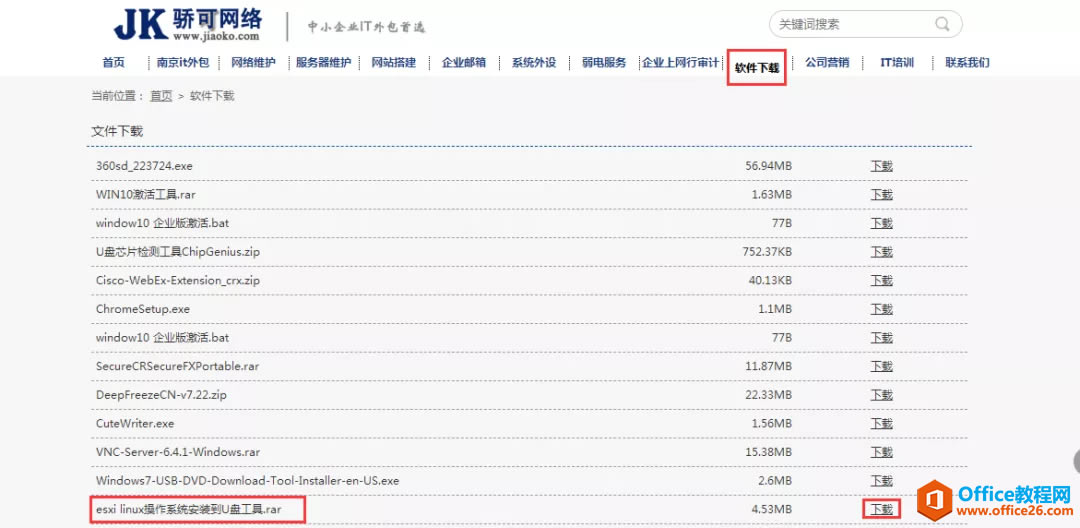 2、软件下载完成后,开始制作ESXi系统U盘启动项。双击运行。 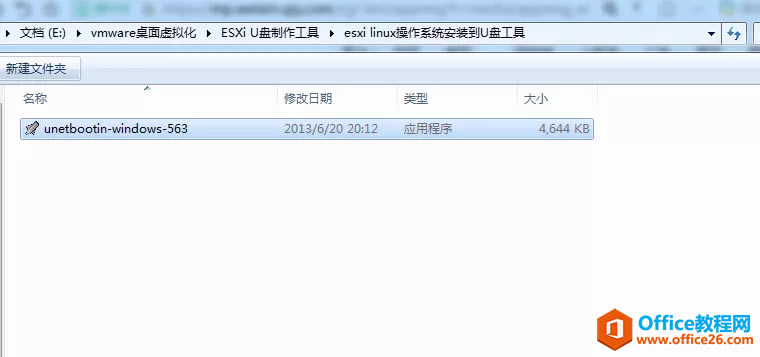 3、选择光盘镜像,选择ISO文件。 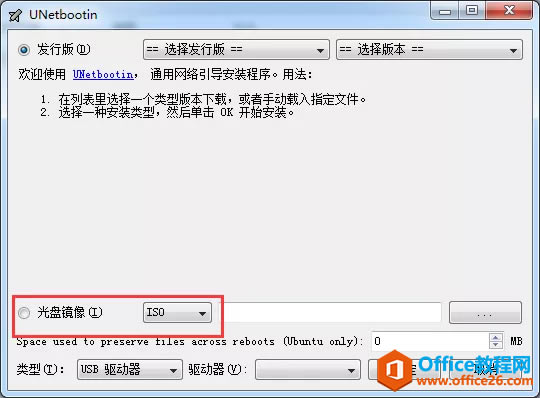 4、选择ESXi操作系统镜像。 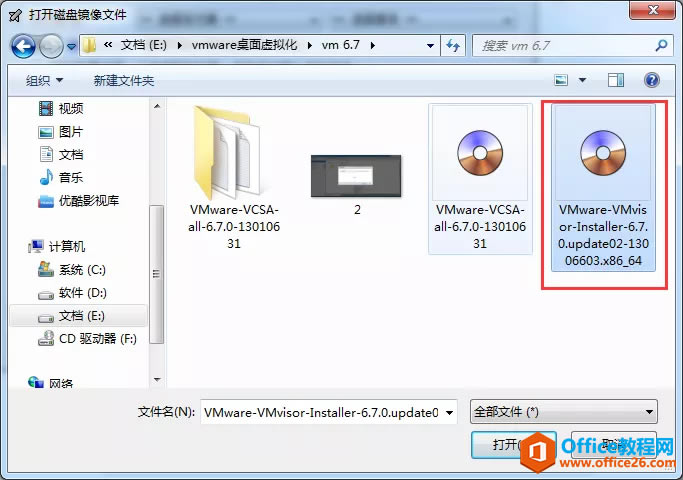 5、插入一个空U盘。 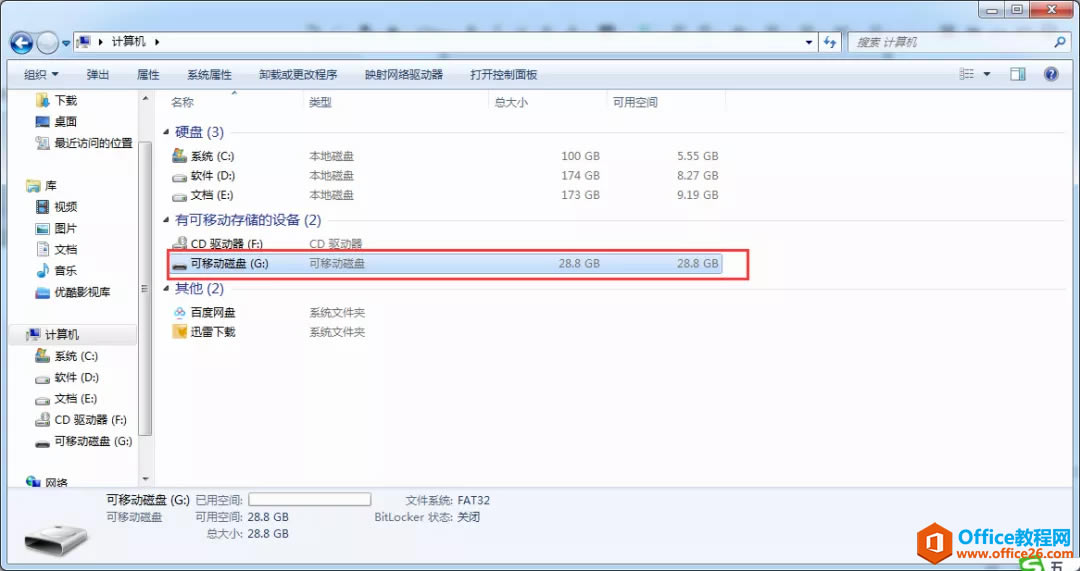 6、选中ESXi操作系统。 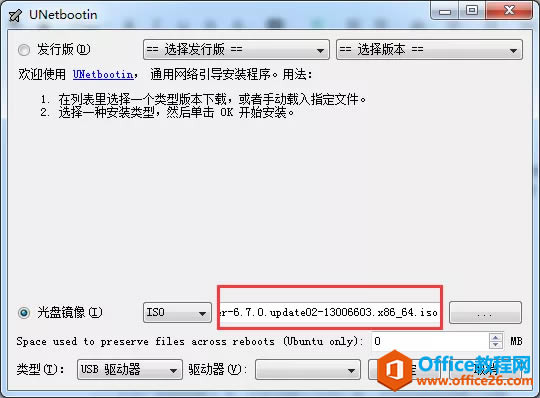 7、类型选择USB驱动器。 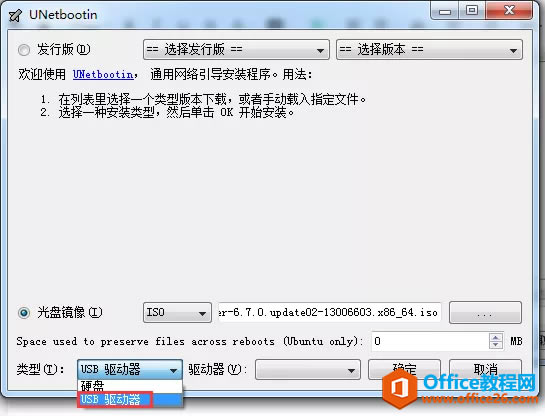 8、选择U盘的驱动器盘符。 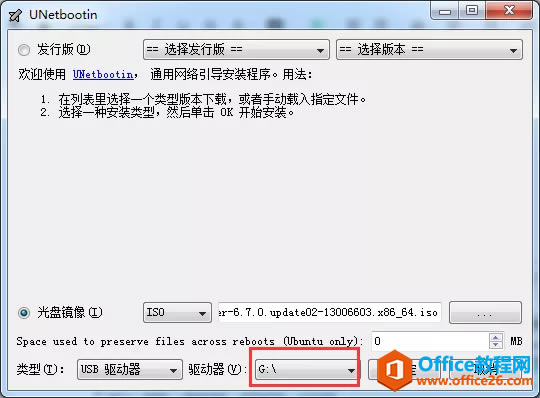 9、开始制作。 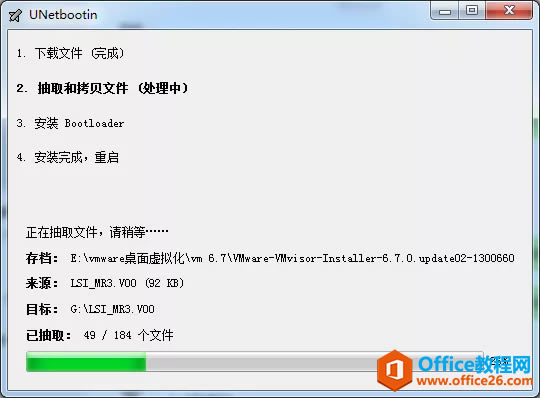 10、直接退出。 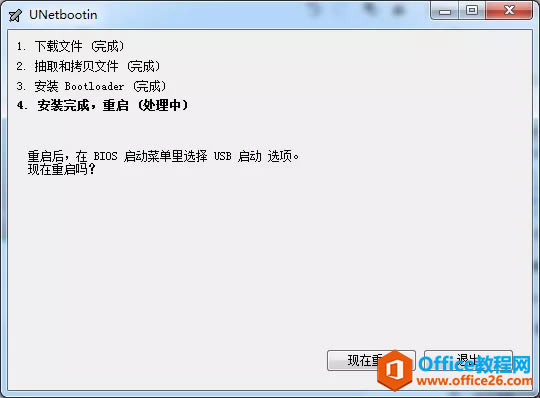 三、服务器ESXi操作系统安装 1、将U盘插入到服务器上,开机从U盘启动。进入BIOS中,将Intel Virtualization Technology 打开,enabled。 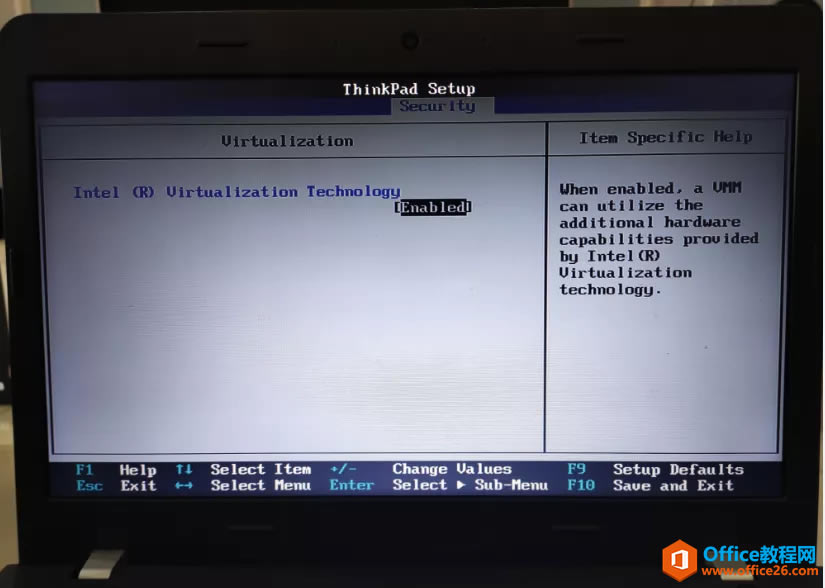 2、选择从USB启动。 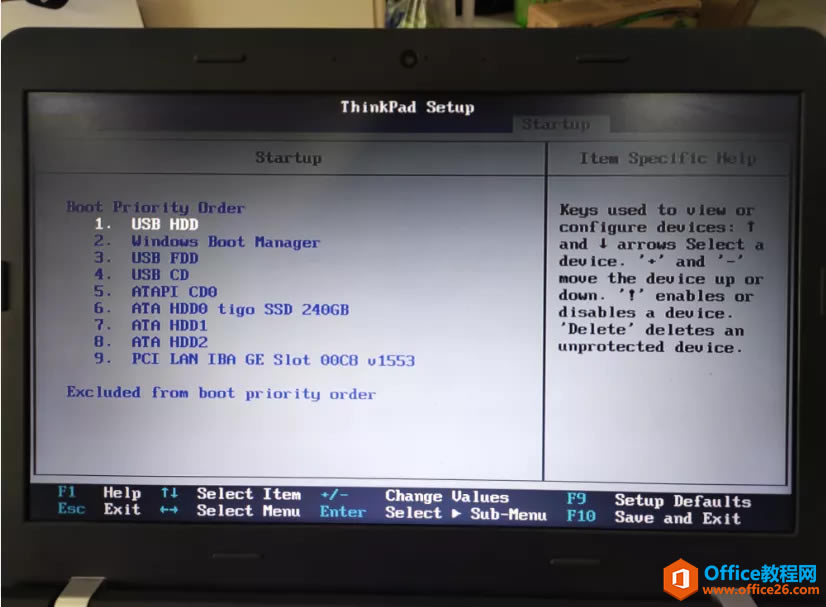 4、选中ESXi-6.7xxx进行安装。 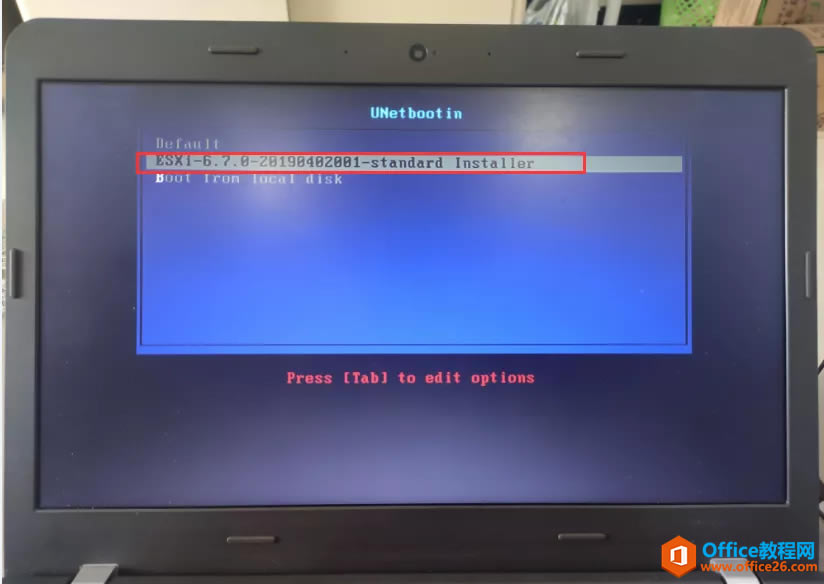 5、开始安装。 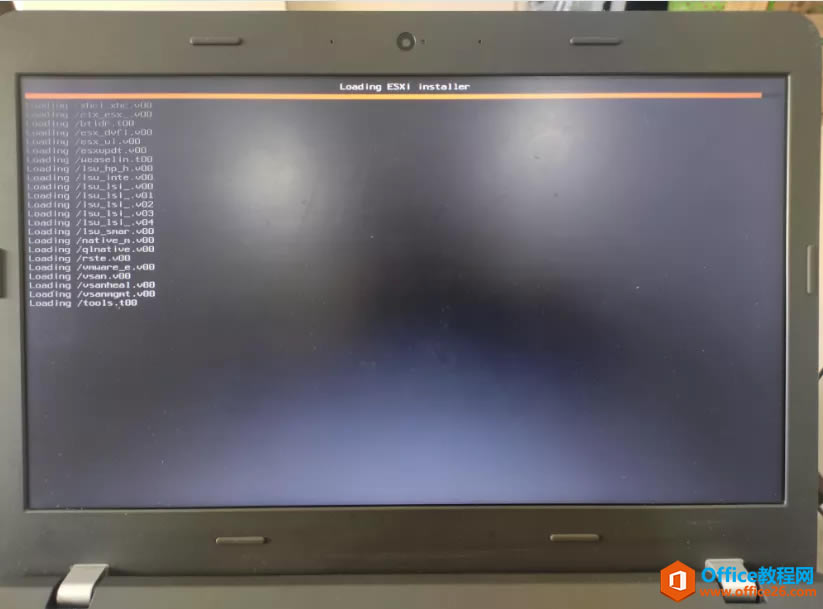 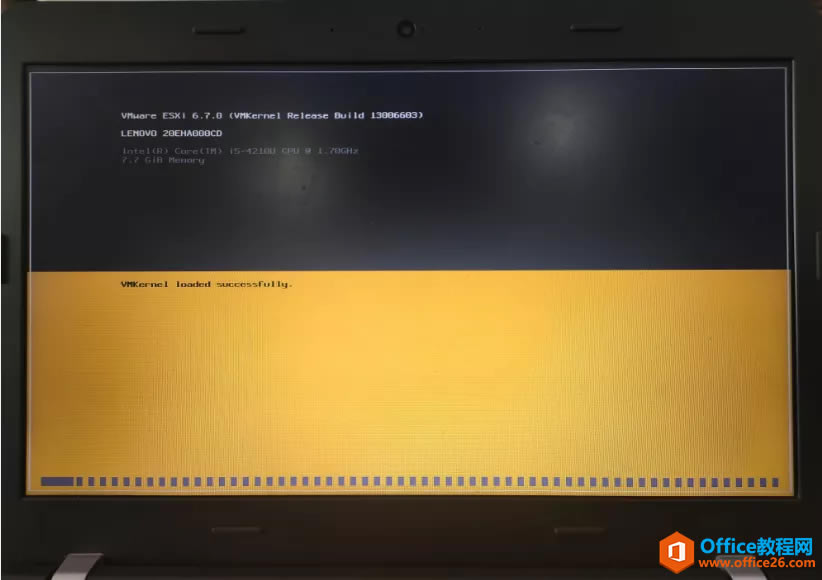 6、按Enter继续。 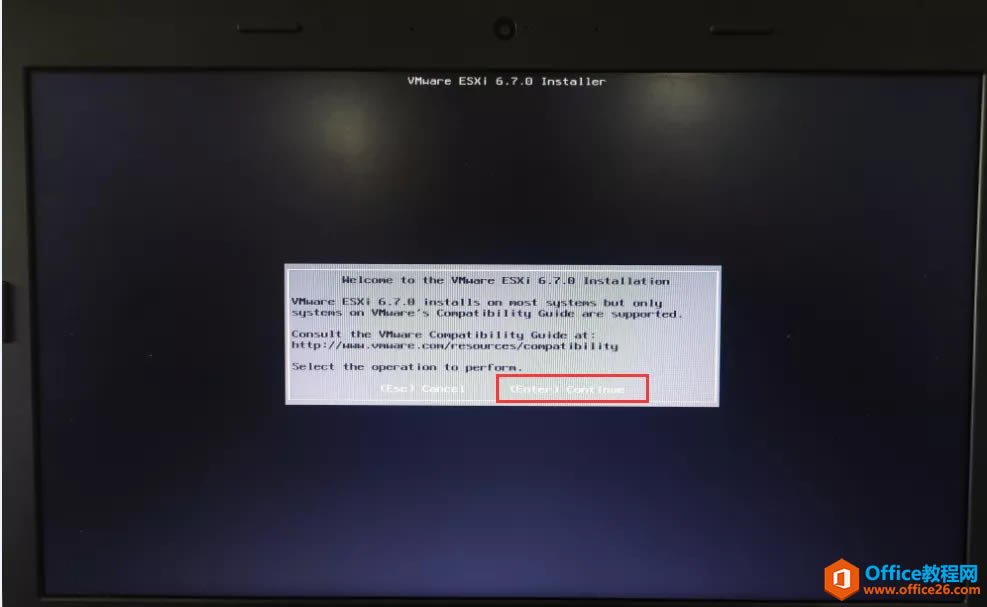 7、开始扫描硬件配置。 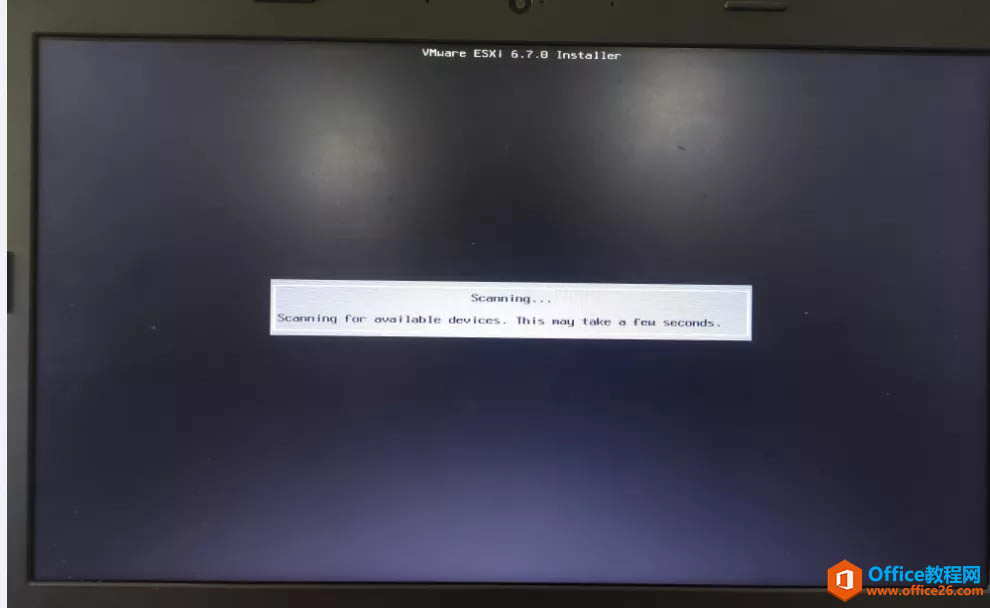 8、选择SSD固态盘,我的固态盘只有240G,有点小,对地后面的实验,空间不够。 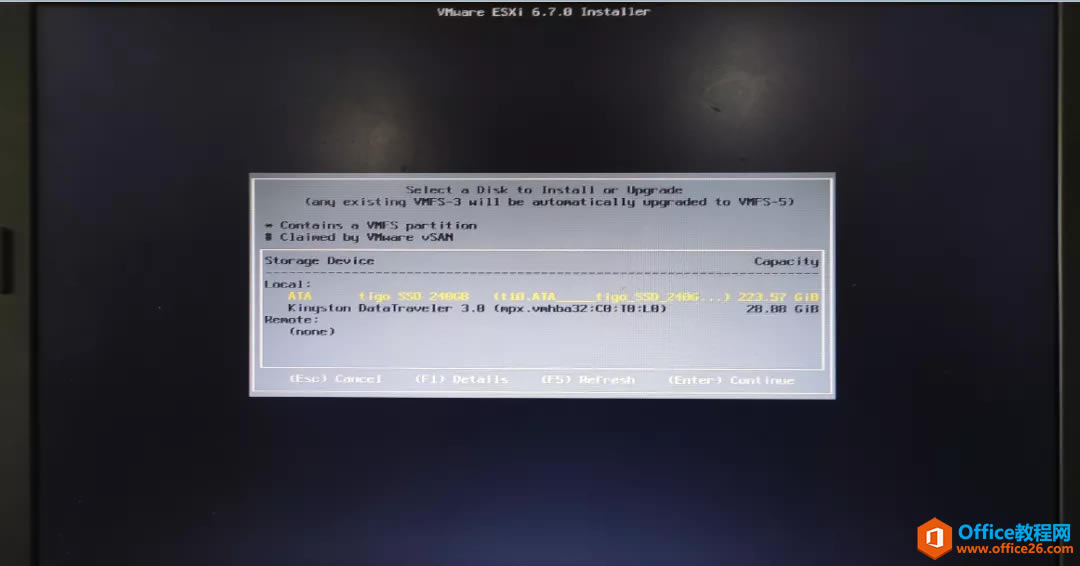 9、选中后,会删除所有硬盘数据,enter继续。 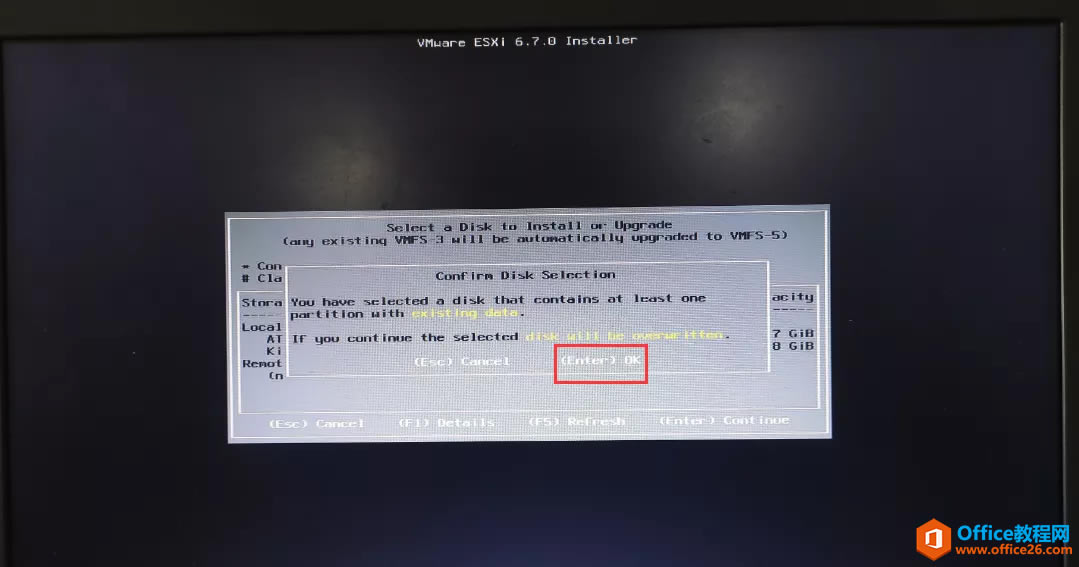 10、选择默认US。 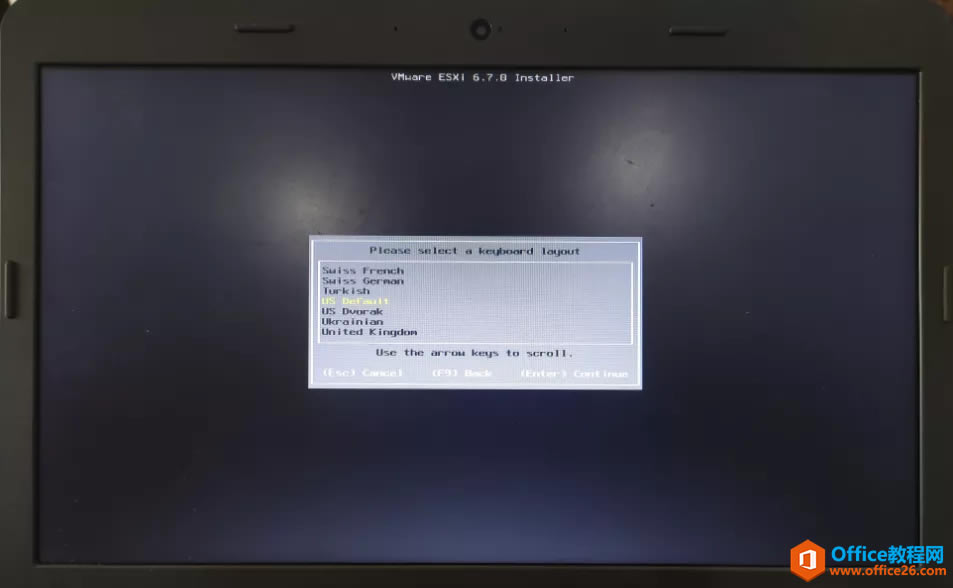 11、设置ESXi系统密码,密码一定要设置, 但是设置此密码有复杂性要求。我这里面设置的密码是zhanglong2205@,供大家参考。 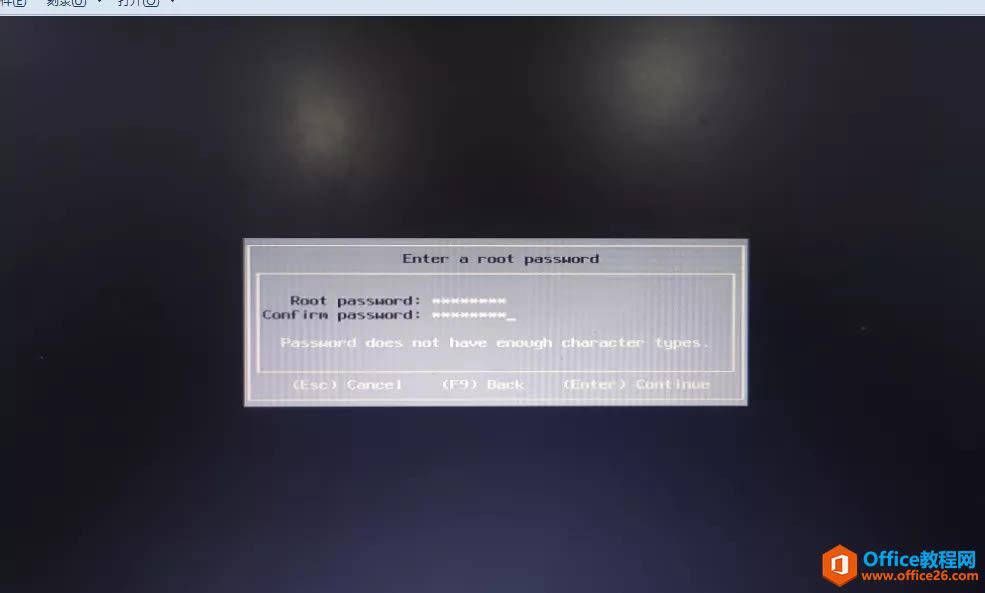 12、密码复杂性满足要求后,可以看到按F11继续安装。 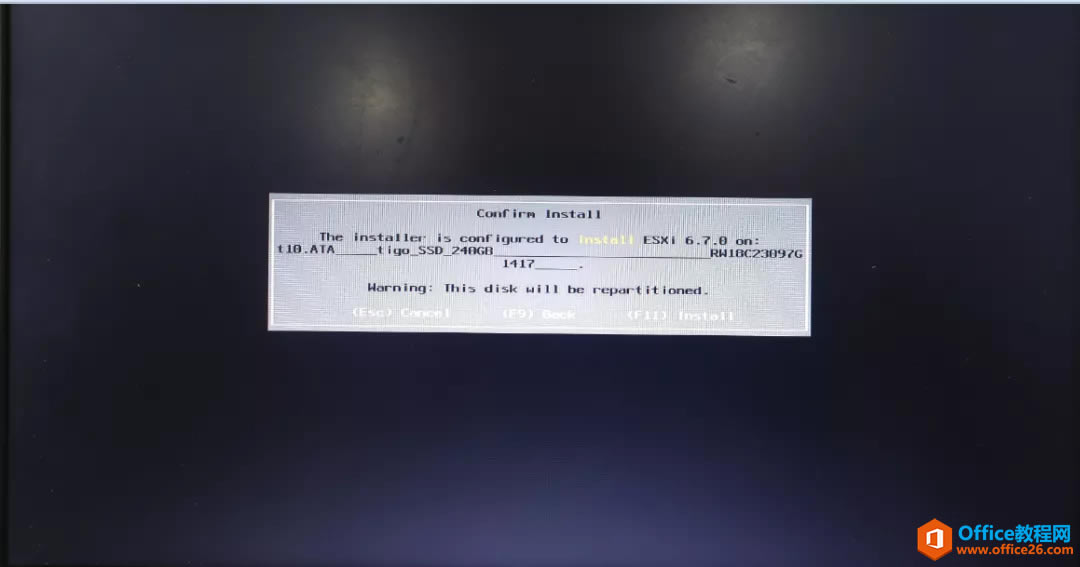 13、系统正在安装中。 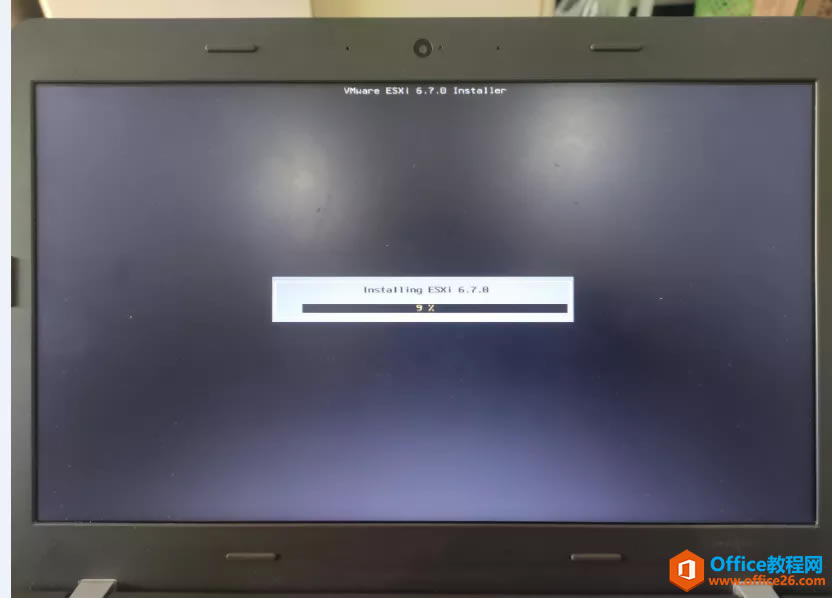 14、ESXi6.7系统安装完成。 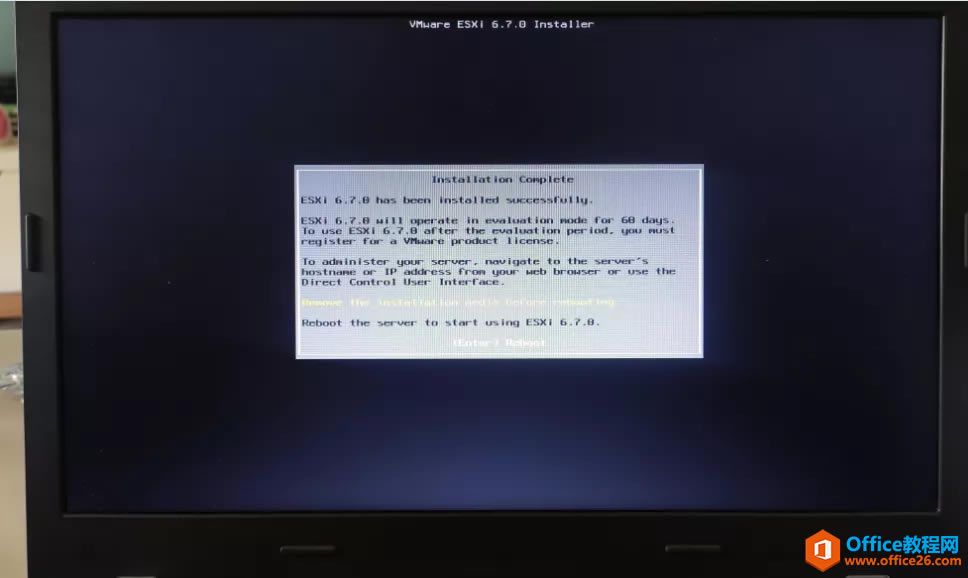 15、系统已加载完成。 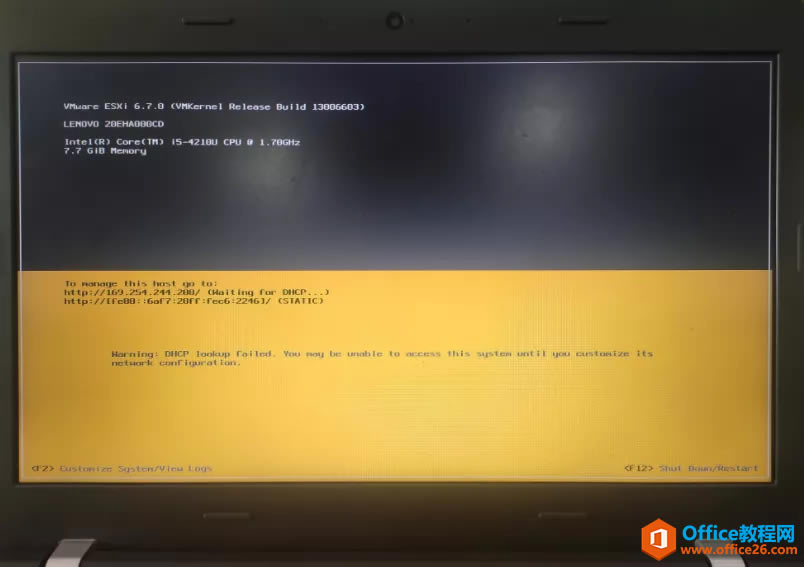 四、系统网络基本配置 1、配置网络IP地址。 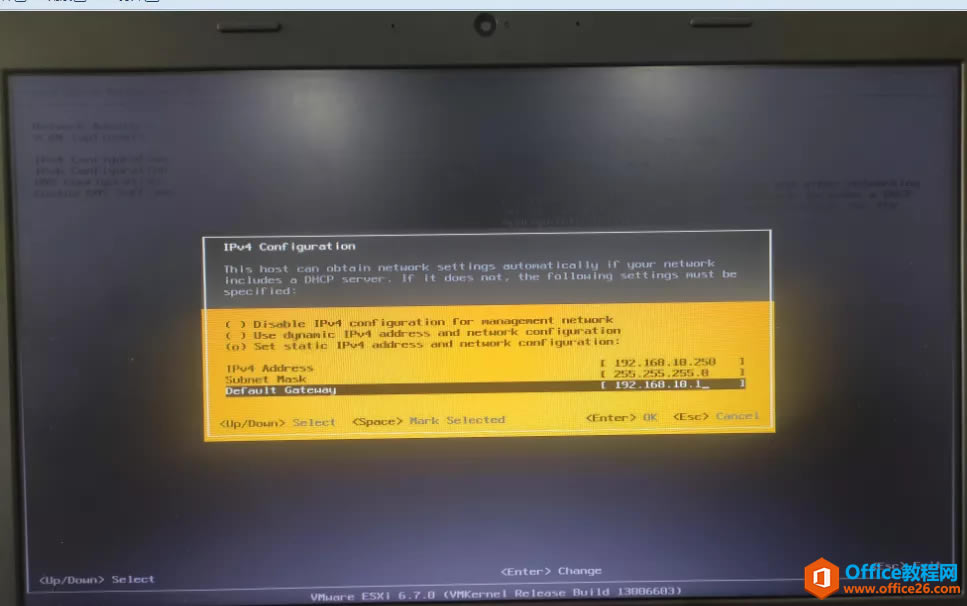 2、这里面DNS,配置内部域DNS地址。方便后期加域。 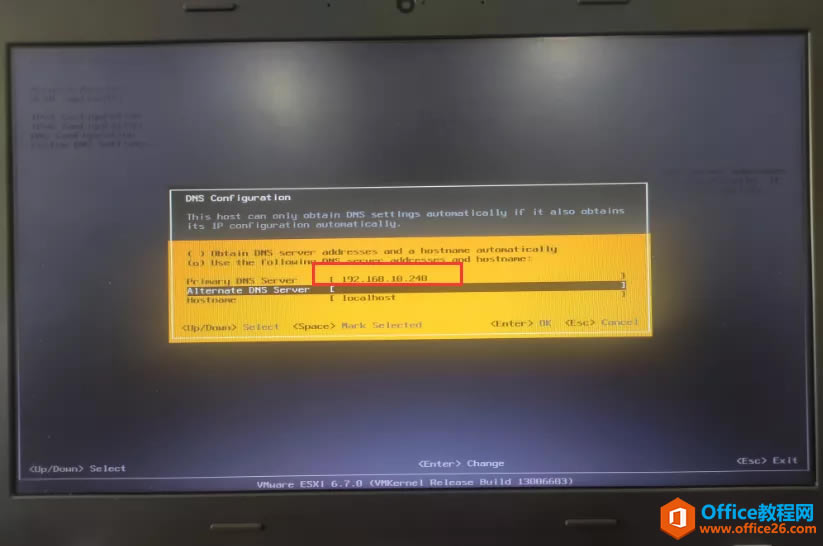 3、配置完成。 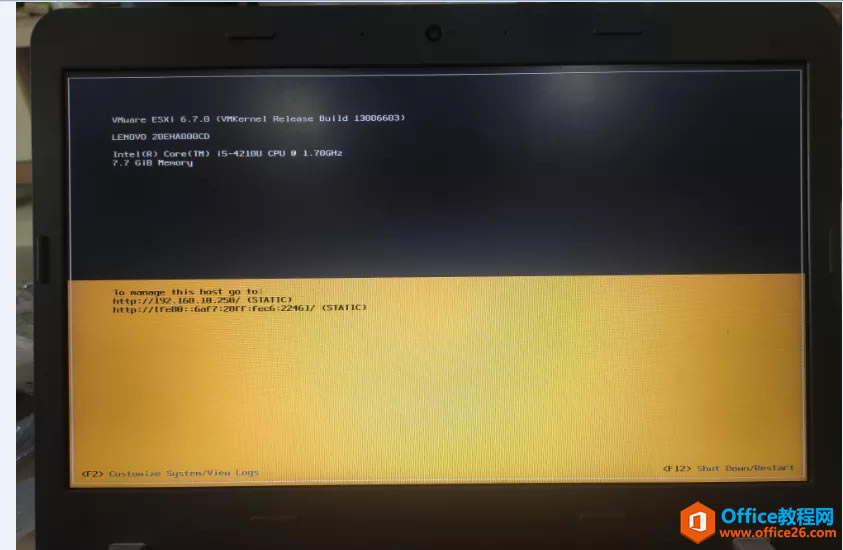 学习教程快速掌握从入门到精通的电脑知识。 |
温馨提示:喜欢本站的话,请收藏一下本站!